Aplikacija Karte ne radi ili prikazuje netočnu lokaciju u sustavu Windows 11/10
Ako primijetite da aplikacija Karte(Maps app) ne radi kako bi trebala ili aplikacija pokazuje netočnu lokaciju u Windows 11/10 , onda vam ovaj post želi pomoći. U ovom ćemo postu ponuditi najprikladnija rješenja koja možete pokušati riješiti ovaj problem.
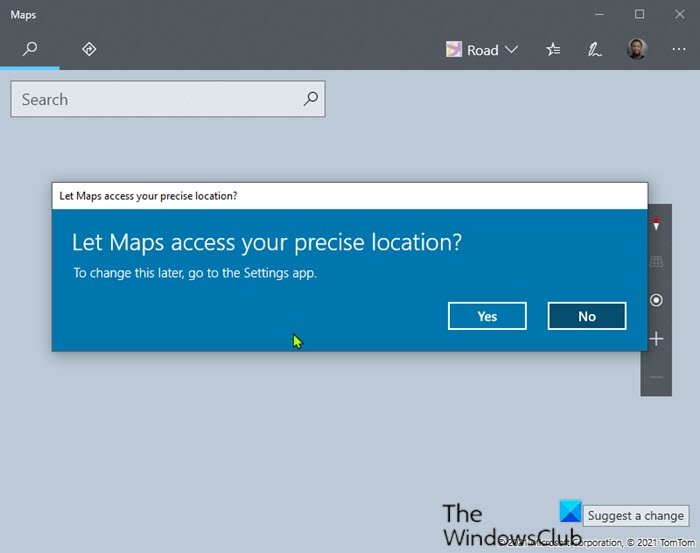
(Maps)Aplikacija Karte ne radi ili prikazuje netočnu lokaciju(Shows Incorrect Location) u Windows 11/10
Ako ste suočeni s ovim problemom, možete isprobati naša preporučena rješenja u nastavku bez posebnog redoslijeda i provjeriti pomaže li to riješiti problem.
- Pokrenite alat za rješavanje problema s aplikacijama Windows Store(Windows Store Apps Troubleshooter)
- Omogući Lokacija
- Onemogućite brzo pokretanje
- Deinstalirajte i ponovno instalirajte aplikaciju Karte
- Ispraznite DNS
- Izbrišite mape datoteka
- Predložite(Suggest) promjenu za lokaciju koja nedostaje ili nije točna
Pogledajmo opis procesa koji se odnosi na svako od navedenih rješenja.
Prije nego isprobate rješenja u nastavku, prvo provjerite ima li ažuriranja(check for updates) i instalirajte sve bitove ako su dostupni. Također, ažurirajte upravljački program adaptera zaslona(update the display adapter driver) na računalu sa sustavom Windows 10 – to bi trebalo riješiti probleme s prikazivanjem karata(Maps) ili prikazivanjem cesta na karti.
1] Pokrenite(Run) alat za rješavanje problema s aplikacijama Windows Store(Windows Store Apps Troubleshooter)
Ovo rješenje zahtijeva da pokrenete ugrađeni alat za rješavanje problema s aplikacijom Windows Store(Windows Store App Troubleshooter) i provjerite radi li aplikacija Karte ili(Maps app not working or Shows Incorrect Location) je riješen problem pokazuje netočnu lokaciju.
2] Omogućite lokaciju
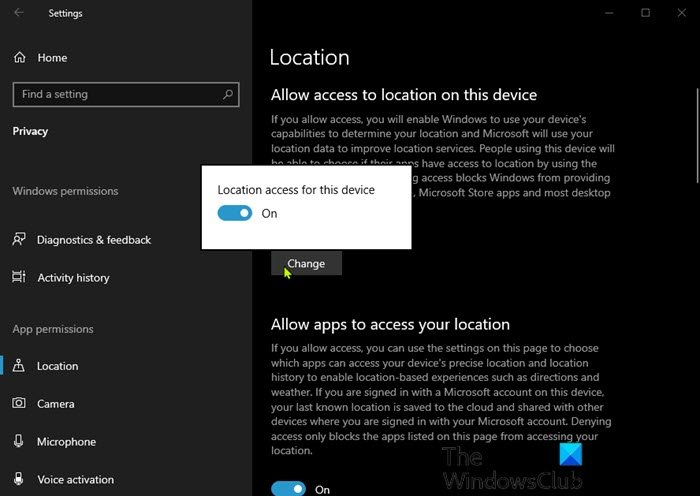
Aplikacija Karte(Maps) u sustavu Windows 10(Windows 10) uključena je prema zadanim postavkama i usko je povezana s vašim postavkama lokacije(your Location settings) . Koristi vašu lokaciju kako bi odredio odgovarajuće karte koje su vam potrebne i dostupne rute. Dakle, ako je vaša lokacija isključena u sustavu Windows(Windows) , Karte(Maps) neće raditi. U tom slučaju trebate osigurati da je Lokacija(Location) omogućena na vašem uređaju. Evo kako:
- Pritisnite tipku Windows key + I da biste otvorili Postavke(open Settings) .
- Kliknite Privatnost(Privacy) .
- Kliknite Lokacija(Location) na lijevom oknu.
- U desnom oknu prebacite gumb Lokacija na (Location)Uključeno(On) .
- Također, pomaknite se prema dolje i provjerite jesu li Karte(Maps) postavljene na Uključeno, pod Odaberite koje aplikacije mogu pristupiti vašoj točnoj lokaciji(Choose which apps can access your precise location) .
Kada završite, provjerite je li problem riješen. Ako ne, pokušajte sa sljedećim rješenjem.
Pročitajte(Read) : Kako postaviti zadanu lokaciju vašeg računala
3] Onemogućite brzo pokretanje
Značajka brzog pokretanja(Fast Startup) u sustavu Windows 10(Windows 10) omogućena je prema zadanim postavkama ako je primjenjivo. Brzo pokretanje(Fast Startup) je dizajnirano da pomogne vašem računalu da se brže pokrene(computer startup faster) nakon što isključite računalo. Kada isključite računalo, vaše računalo zapravo ulazi u stanje hibernacije umjesto potpunog isključivanja.
Ovo rješenje zahtijeva da onemogućite brzo pokretanje(to disable Fast Startup) i vidite je li problem riješen. U suprotnom, vratite postavke i isprobajte sljedeće rješenje.
4] Deinstalirajte i ponovno instalirajte aplikaciju Karte
Vidjet ćete da je gumb za deinstaliranje karata u Postavkama zasivljen – pa ga možete prvo pokušati resetirati(try to Reset it) i vidjeti hoće li to raditi. Ako ne, upotrijebite druge načine da ga deinstalirate(other ways to uninstall it) .
Da biste deinstalirali aplikaciju Karte(Maps) pomoću PowerShell -a, učinite sljedeće:
- Pritisnite tipku Windows key + X za otvaranje izbornika Power User.
- Dodirnite A na tipkovnici da pokrenete PowerShell u admin/povišenom načinu rada.
- U PowerShell konzoli upišite naredbu u nastavku i pritisnite Enter :
Get-AppxPackage *windowsmaps* | Remove-AppxPackage
Nakon što se naredba izvrši, aplikacija Karte(Maps) bit će deinstalirana. Sada idite na Windows Store , potražite Karte(Maps) i ponovno ga instalirajte.
Ako se problem nastavi, pokušajte sa sljedećim rješenjem.
5] Ispraznite DNS
Dok pregledavate internet , DNS prikuplja predmemoriju i sve te hrpe pohranjene predmemorije mogu blokirati vašu vezu ili spriječiti ispravno pokretanje vaših aplikacija. Dakle, ako vaša aplikacija Karte još uvijek nije dostupna, pokušajte (Maps)isprati DNS predmemoriju(flushing the DNS cache) i provjerite hoće li to riješiti problem.
Pročitajte(Read) : Microsoft Edge otkriva pogrešnu geografsku lokaciju(Microsoft Edge detects the wrong Geographical Location) .
6] Izbrišite mape datoteka
Učinite sljedeće:
- Pritisnite tipku Windows key + E da otvorite File Explorer.
- Kliknite Pogled(View) na vrpci.
- Označite opciju Skrivene stavke(Hidden items) kako biste prikazali skrivene datoteke i mape .
- Zatim idite na Program Files.
- Pronađite mapu Windows Apps.
- Dvaput kliknite na mapu da biste je otvorili.
- Dođite do mape
Microsoft.WindowsMaps_4.1509.50911.0_neutral_split.scale-100-8wekyb3d8bbwe.
Napomena(Note) : Trebale bi postojati dvije verzije ove datoteke s dva različita datuma izrade.
- Izbrišite(Delete) datoteku s ranijim datumom.
- Ponovno pokrenite računalo.
Problem bi sada trebao biti riješen. Ako ne, pokušajte sa sljedećim rješenjem.
7] Predložite(Suggest) promjenu za lokaciju koja nedostaje ili nije točna
Ovo rješenje jednostavno zahtijeva od vas da predložite promjenu za netočnu lokaciju u aplikaciji Karte.
Bilo koje od ovih rješenja bi trebalo raditi za vas!
Povezani post(Related post) : Google karte se ne prikazuju i prikazuje prazan zaslon(Google Maps not showing and displays a blank screen) .
Related posts
Kako omogućiti ili onemogućiti značajku arhiviranja aplikacija u sustavu Windows 11/10
Aplikacija Mail i Calendar se smrzava, ruši ili ne radi u sustavu Windows 11/10
Najbolje aplikacije za praćenje baterije, analitiku i statistiku za Windows 11/10
Kako ponovno registrirati ili ponovno instalirati aplikacije Microsoft Store u sustavu Windows 11/10
Kako koristiti Paint za uređivanje slika u sustavu Windows 11/10
Kako prikvačiti prijenosne aplikacije na izbornik Start u sustavu Windows 11/10
PowerPlanSwitcher vam omogućuje brzu promjenu planova napajanja u sustavu Windows 11/10
Nije moguće prikvačiti aplikacije ili programe na traku zadataka u sustavu Windows 11/10
Izdvojite RAR datoteke u sustavu Windows 11/10 pomoću besplatnih aplikacija Microsoft Store
Windows aplikacije ili programi otvaraju se i zatvaraju odmah u sustavu Windows 11/10
Najbolje besplatne aplikacije za pozivanje za Windows 11/10
Najbolje aplikacije za dizajn doma za Windows 11/10 iz trgovine Microsoft Store
Kako promijeniti postavke lokacije u sustavu Windows 11/10
Najbolje aplikacije za nogometne igre za Windows 11/10
Najbolje besplatne aplikacije Rječnik i Tezaurus za Windows 11/10
URI naredbe za otvaranje aplikacija Microsoft Store u sustavu Windows 11/10
Najbolje besplatne filmske aplikacije dostupne u Microsoft Storeu za Windows 11/10
Kako spriječiti korisnike da koriste Zoom aplikacije u sustavu Windows 11/10
Alat za rješavanje problema s aplikacijama u trgovini Windows za Windows 11/10
Najbolje besplatne aplikacije za čitač RSS-a Windows Store za Windows 11/10
